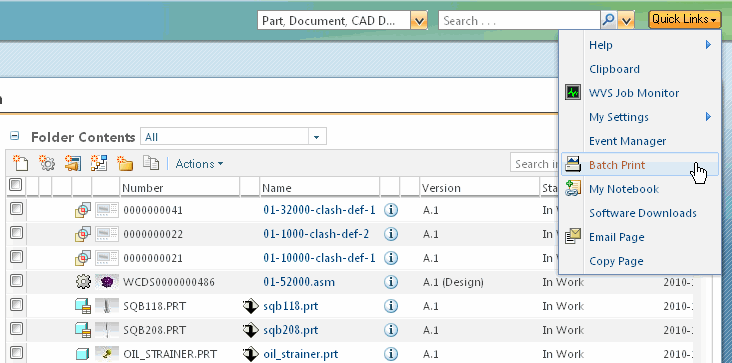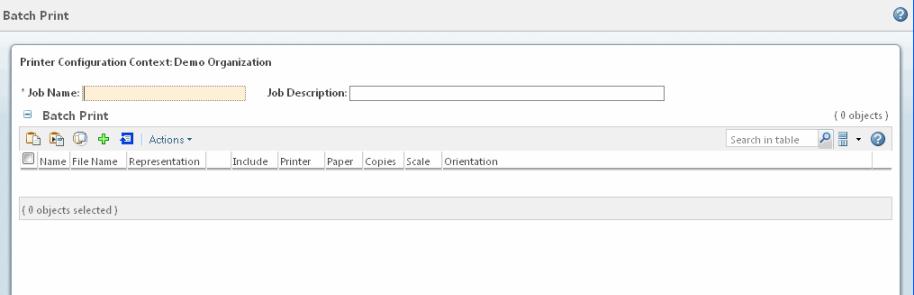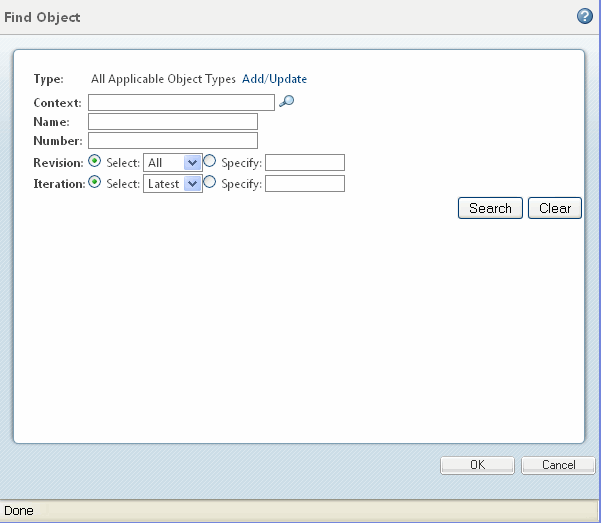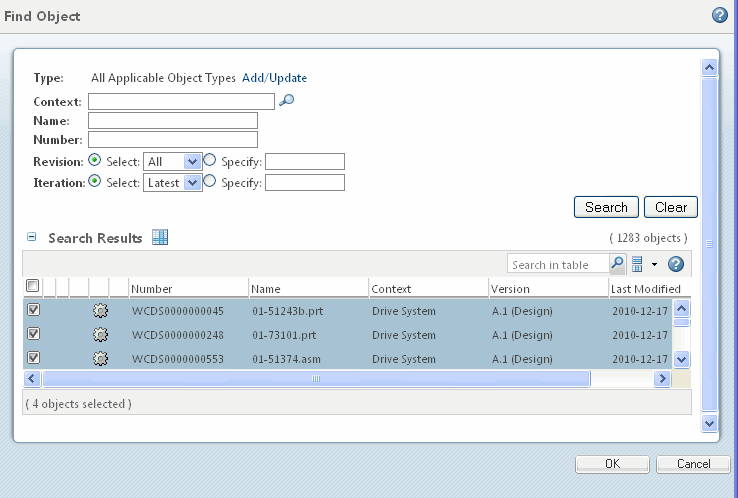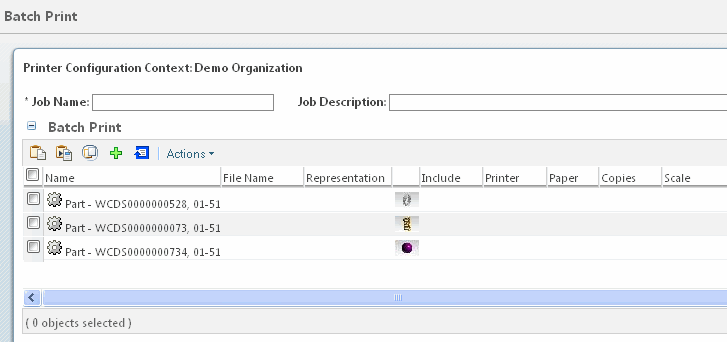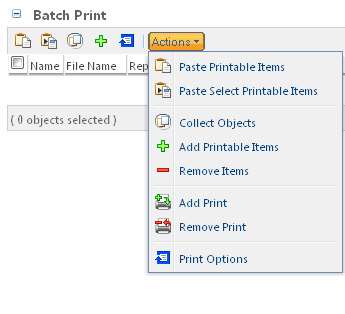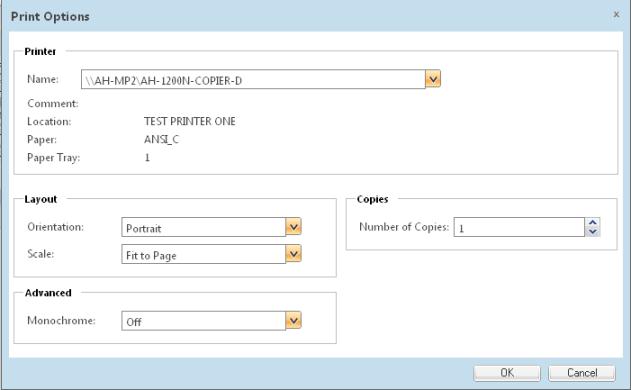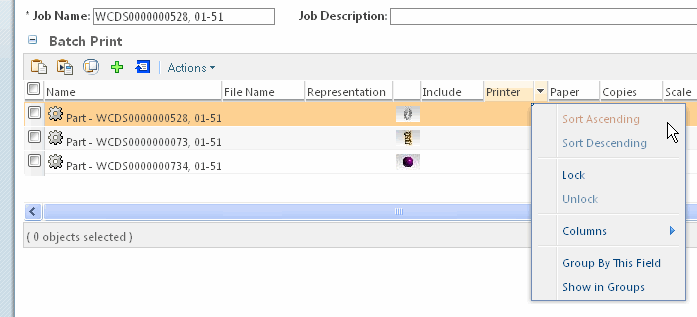인쇄 일괄 처리
인쇄 일괄 처리 기능은 Windchill의
조직 또는
사이트 영역의

드롭다운 메뉴에서 액세스할 수 있습니다. 또한
인쇄 일괄 처리는 문서, 부품 및 CAD 문서에 대한

드롭다운 메뉴, 표현 목록, 클립보드,
검색 테이블 도구 모음에서 사용할 수 있으며, 폴더 보기에서 객체를 마우스 오른쪽 버튼으로 클릭하여 사용할 수 있습니다.
| 인쇄 일괄 처리에 액세스할 수 있으려면 먼저 Windchill 기본 설정 관리 유틸리티에서 사용 가능으로 설정되어야 합니다. 자세한 내용은 인쇄 일괄 처리 기본 설정을 참조하십시오. |
시작하려면
인쇄 일괄 처리
옵션을 선택합니다.
| 인쇄 일괄 처리 기능을 사용하려면 시각화 구성 관리 유틸리티를 사용하여 사이트의 프린터 구성을 포함하는 유효한 PrinterConfig.xml 파일을 적절한 Windchill 컨테이너에 추가해야 합니다. 인쇄 일괄 처리는 먼저 사용자의 조직 컨테이너에 유효한 PrinterConfig.xml 파일이 있는지 확인합니다. 유효한 파일이 없으면 응용 프로그램에서는 사이트 컨테이너를 확인합니다. 제품 및 프로젝트 컨테이너는 인쇄 일괄 처리를 지원하지 않습니다. 작업을 진행하기 전에 PrinterConfig.xml 파일이 제 위치에 있는지 시스템 관리자에게 확인하십시오. 전체 프린터 구성 옵션 및 PrinterConfig.xml 파일에 대한 지침은 프린터 구성을 참조하십시오. |
인쇄 일괄 처리 UI의 첫 번째 항목은 작업 이름 및 작업 설명 필드입니다.
• 작업 이름 필드에 이름을 입력합니다. 객체의 세부내용 페이지에서 인쇄 일괄 처리를 실행한 경우 작업 이름 필드가 해당 객체의 기본 이름으로 채워집니다. 필요한 경우 작업 설명 필드에 작업에 대한 설명을 입력할 수도 있습니다.
• 인쇄 가능 항목 추가
아이콘을 클릭하면 컨텍스트, 이름, 번호, 개정 또는 이터레이션별로 인쇄 가능 객체를 검색하여 이를
인쇄 일괄 처리 테이블에 추가할 수 있는
객체 찾기 창이 열립니다.
객체 찾기 기능에 대한 자세한 내용은
객체 찾기를 참조하십시오.
객체 찾기 창에서 인쇄 일괄 처리 항목을 검색한 결과는 아래에 표시됩니다.
인쇄 일괄 처리 테이블에 추가할 객체 옆에 있는 확인란을 사용 가능으로 설정하고 확인을 클릭합니다. 선택한 항목은 인쇄 일괄 처리 테이블에 나타납니다.
아래에서 인쇄 일괄 처리 창에서 사용할 수 있는 작업 및 정보에 대해 설명합니다.
인쇄 일괄 처리 아이콘
다음 표에서 창 상단에 나타나는 아이콘에 대해 설명합니다.
아이콘 | 설명 |
| 복사한 객체를 인쇄 일괄 처리 테이블로 붙여 넣습니다. |
| 잘라내기 또는 복사를 통해 클립보드에 객체를 배치한 후 선택 항목 붙여넣기 작업을 선택하여 클립보드의 컨텐트를 보고 인쇄 일괄 처리 테이블에 붙여 넣을 특정 객체를 선택할 수 있습니다. |
| 수집된 객체 반환 페이지로 이동하여 인쇄 일괄 처리 세션에 포함할 관련 객체를 추가로 선택할 수 있습니다. |
| 위에서 설명한 대로 인쇄 가능 항목 추가 아이콘을 클릭하면 컨텍스트, 이름, 번호, 개정 또는 이터레이션별로 인쇄 가능 객체를 검색하여 이를 인쇄 일괄 처리 테이블에 추가할 수 있는 객체 찾기 창이 열립니다. |
| 선택한 작업에 대한 인쇄 옵션을 수정할 수 있는 인쇄 옵션 창이 열립니다. 옵션에는 프린터 이름, 레이아웃(방향 및 배율), 고급(예: 단색 설정/해제) 및 인쇄할 복사본 수를 지정하는 매수가 있습니다. |
| 테이블 디스플레이 옵션 옵션을 선택된 객체만 보기로 설정하여 작업 옆의 확인란을 활성화하여 선택한 작업만 표시할 수 있습니다. |
| 인쇄 일괄 처리 작업 목록에서 파일 이름, 프린터, 용지 등의 특정 세부내용을 검색할 수 있습니다. 아이콘 옆의 필드를 클릭하여 검색할 텍스트를 입력한 다음 Enter를 누릅니다. |
인쇄 일괄 처리 작업 메뉴
인쇄 일괄 처리 작업 드롭다운 메뉴는 추가 인쇄 일괄 처리 옵션을 제공합니다.
• 처음 네 개의 항목은 위의 인쇄 일괄 처리 아이콘 테이블의 처음 네 개 행에 설명된 항목과 동일합니다.
• 항목 제거
옵션은
인쇄 일괄 처리 테이블에서 선택된 항목을 제거합니다.
• 인쇄 추가 및 인쇄 제거 - 기본적으로 인쇄 일괄 처리를 실행하면 인쇄 일괄 처리 테이블에 있는 모든 항목이 인쇄될 작업에 포함됩니다. 일부 항목을 선택하고 인쇄 제거를 선택하면 이러한 선택된 항목이 인쇄 작업에 포함되지 않도록 지정할 수 있습니다. 이러한 항목은 아래에서 설명하는 대로 포함 열에서 선택되지 않은 것으로 나타납니다. 인쇄 추가는 항목을 인쇄 일괄 처리 작업에 추가합니다. 이러한 항목은 포함 열에서 선택된 것으로 나타납니다.
• 인쇄 옵션 선택은 다음 단원에서 설명합니다.
인쇄 옵션 창

아이콘을 클릭하면
인쇄 옵션 창이 표시됩니다. 이 창에 있는 옵션에 대한 드롭다운 목록의 컨텐트는 사용자의 사이트 및/또는 특정 구성에 대한
PrinterConfig.xml 파일에 정의되어 있습니다. 전체 프린터 구성 옵션 및
PrinterConfig.xml 파일에 대한 지침은
프린터 구성을 참조하십시오.
• 프린터 - 프린터 필드에는 PrinterConfig.xml 파일에 기본 프린터로 지정된 프린터가 표시됩니다. 드롭다운 목록에 구성된 다른 프린터를 표시할 수 있습니다. 추가 정보:, 위치: 및 용지함: 설정도 PrinterConfig.xml 파일로 제어됩니다. 이러한 필드는 선택 사항입니다.
• 레이아웃 - 레이아웃 필드에는 방향:(예: 가로 또는 세로) 및 배율:(예: 페이지에 맞춤 또는 원래 이미지 크기의 백분율로 인쇄(100%, 75% 등))에 대한 설정이 포함됩니다.
• 매수 - 이 작업의 인쇄 매수입니다.
• 고급 - 단색: 설정 기본값은 끄기(컬러 인쇄 사용 가능)입니다. 이 필드를 켜기로 설정하면 작업이 흑백으로 인쇄됩니다.
인쇄 일괄 처리 열 항목
다음 표에서는 인쇄 일괄 처리 테이블에 객체를 추가하면 나타나는 열을 설명합니다.
| 각 테이블 열에서 사용할 수 있는 드롭다운 목록의 컨텐트는 사이트별로 다릅니다. 이러한 값은 앞에서 설명한 PrinterConfig.xml 파일에 의해 결정됩니다. 드롭다운 목록에 특정 값이 표시되지 않는 경우 시스템 관리자에게 문의하십시오. |
열 이름 | 설명 |
이름 | 객체의 이름을 식별합니다. |
파일 이름 | 객체의 파일 이름을 나타냅니다. |
표현 | 객체의 표현 유형을 나타냅니다. |
축소판 탐색 열 | 객체의 작은 축소판 표현을 포함합니다. 작은 축소판을 마우스 커서로 가리키면 관련 객체에 대한 속성 정보를 볼 수 있는 요약 정보 페이지가 표시됩니다. | 작은 축소판 및 요약 정보 페이지에는 항상 객체의 기본 표현이 표시됩니다. |
|
포함 | 이 열의 확인란을 활성화/비활성화하여 인쇄 일괄 처리 세션에서 선택한 객체를 포함 또는 제외할 수 있습니다. |
프린터 | 이 열에는 테이블의 각 객체에 대해 사용 가능한 모든 프린터의 드롭다운 목록이 포함되어 있으며, 이 목록에서 테이블에 나열된 각 작업에 대해 서로 다른 프린터를 선택할 수 있습니다(또는 같은 프린터 식별). |
용지 | 선택한 프린터에서 지원되는 용지 크기를 정의합니다. |
매수 | 테이블의 각 작업에 대해 인쇄할 매수를 지정합니다. |
배율 | 이 드롭다운 목록은 인쇄되는 이미지 크기 배율 값 옵션을 제공합니다. 옵션에는 페이지에 맞춤 및/또는 이미지를 10진수로 렌더링된(예: 1.00 = 원래 크기의 100%, 0.75 = 원래 크기의 4분의 3 등) 원래 이미지 크기의 백분율로 인쇄하기가 있습니다. |
방향 | 각 작업의 이미지 방향을 지정합니다. 일반적으로 세로 또는 가로로 지정합니다. |
인쇄 일괄 처리 열 옵션 메뉴
인쇄 일괄 처리 열 옵션 메뉴는 각 열의 머리글에서 액세스할 수 있습니다. 메뉴를 표시하려면 열 이름을 마우스로 가리키고

아이콘을 선택합니다.
| 열 옵션이 회색으로 표시되는 경우 해당 열의 컨텐트에는 적용되지 않는 옵션입니다. |
옵션 이름 | 설명 |
오름차순 정렬 | 열의 컨텐트를 오름차순(사전 순 A-Z, 숫자 순 1–X)으로 정렬합니다. |
내림차순 정렬 | 열의 컨텐트를 내림차순(사전 순 Z-A, 숫자 순 X–1)으로 정렬합니다. |
잠금 | 컨텐트를 수정할 수 없도록 열을 잠급니다. |
잠금 해제 | 잠긴 열에서 잠금을 해제합니다. |
열 | 이 옵션을 마우스로 가리키면 인쇄 일괄 처리 테이블의 모든 열에 대한 항목이 포함된 계단식 메뉴가 표시됩니다. 이 메뉴에서 확인란을 활성화/비활성화하여 테이블에 표시할 열을 선택할 수 있습니다. 메뉴 기본값은 모든 열을 표시하는 것입니다. 열 표시가 비활성화되면 열이 단지 "숨겨지고" 확인란을 활성화하면 다시 표시할 수 있습니다. |
이 필드를 기준으로 그룹화 | 현재 열의 컨텐트를 기준으로 테이블의 컨텐트를 표시합니다. 이 옵션을 선택하면 그룹으로 표시 확인란이 자동으로 활성화됩니다. |
그룹으로 표시 | 이 확인란을 선택하면 열 표시가 변경되어 열 항목이 유형별로 표시됩니다. 예를 들어, 프린터 열에서 그룹으로 표시를 선택하면 테이블 항목 중 "Printer_01"로 전송되는 모든 작업이 먼저 표시되고 다음에 "Printer_02"로 전송되는 모든 작업이 표시되는 방식으로 진행됩니다. |
인쇄 일괄 처리 작업 모니터링
인쇄 일괄 처리 테이블이 원하는 값으로 채워지고 구성되면
제출을 클릭하여 선택한 작업을 지정된 프린터로 전송합니다.
인쇄 일괄 처리 세션의 진행률은
WVS 작업 모니터에서 관찰할 수 있습니다. 이 모니터는
WVS 작업 모니터 아이콘

을 클릭하여 Windchill의 여러 위치에서 액세스할 수 있습니다. 이 기능에 대한 자세한 내용은
WVS 작업 모니터를
참조하십시오.  드롭다운 메뉴에서 액세스할 수 있습니다. 또한 인쇄 일괄 처리는 문서, 부품 및 CAD 문서에 대한
드롭다운 메뉴에서 액세스할 수 있습니다. 또한 인쇄 일괄 처리는 문서, 부품 및 CAD 문서에 대한  드롭다운 메뉴, 표현 목록, 클립보드, 검색 테이블 도구 모음에서 사용할 수 있으며, 폴더 보기에서 객체를 마우스 오른쪽 버튼으로 클릭하여 사용할 수 있습니다.
드롭다운 메뉴, 표현 목록, 클립보드, 검색 테이블 도구 모음에서 사용할 수 있으며, 폴더 보기에서 객체를 마우스 오른쪽 버튼으로 클릭하여 사용할 수 있습니다. 드롭다운 메뉴에서 액세스할 수 있습니다. 또한 인쇄 일괄 처리는 문서, 부품 및 CAD 문서에 대한
드롭다운 메뉴에서 액세스할 수 있습니다. 또한 인쇄 일괄 처리는 문서, 부품 및 CAD 문서에 대한  드롭다운 메뉴, 표현 목록, 클립보드, 검색 테이블 도구 모음에서 사용할 수 있으며, 폴더 보기에서 객체를 마우스 오른쪽 버튼으로 클릭하여 사용할 수 있습니다.
드롭다운 메뉴, 표현 목록, 클립보드, 검색 테이블 도구 모음에서 사용할 수 있으며, 폴더 보기에서 객체를 마우스 오른쪽 버튼으로 클릭하여 사용할 수 있습니다.